
Modh 1: Mód "ar eitleán"
Is é an modh is simplí chun glaonna isteach a thoirmeasc ar an Android ná an modh eitilte a ghníomhachtú, ina ndéantar gach modúl líonra teileafóin líonra a mhúchadh.
- Is é an ghné seo an rud is éasca a chur san áireamh tríd an gcnaipe a bhrú i imbhalla na feiste.
- In éagmais na míre seo, bain úsáid as an iarratas "Socruithe": Rith é, faigh an bloc socruithe líonra (i bhformhór na bhfirmware tá sé suite ag barr an liosta) agus téigh go dtí é.
- Beartaigh an lasc "modh eitilte".
- Sa Bharra Stádas, tá deilbhín eitleán le feiceáil in ionad táscairí líonra - ciallaíonn sé seo go bhfuil an modh eitilte i ngníomh.
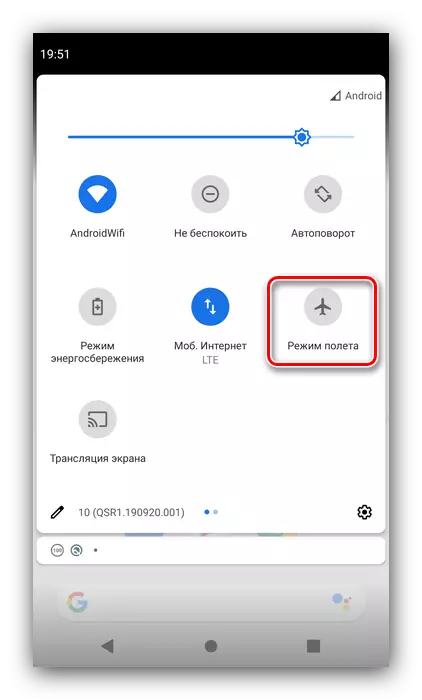
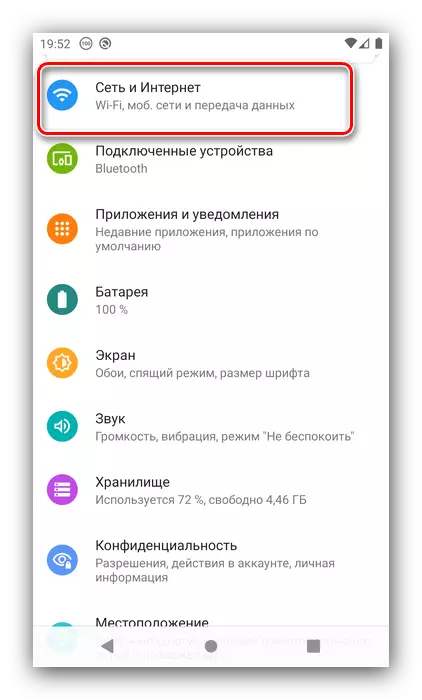
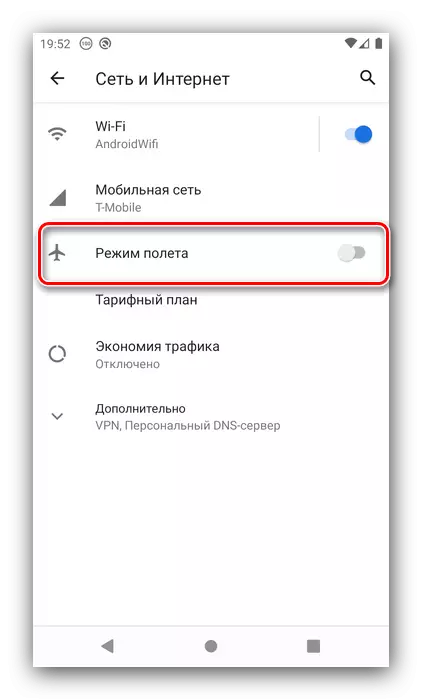
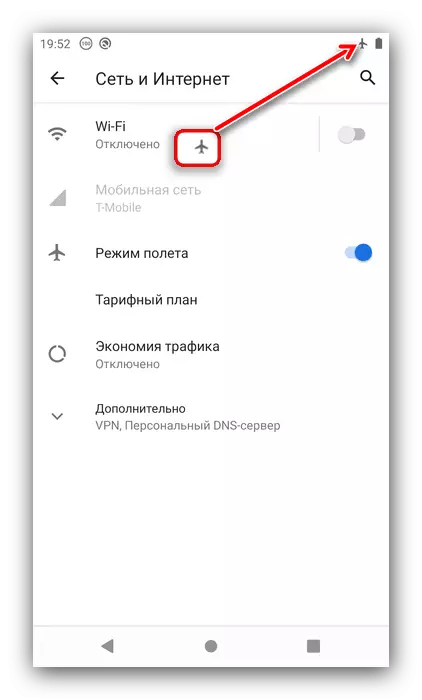
Tá an rogha seo an-simplí i bhfeidhmiú, ach díchumasaíonn go hiomlán an modúl líonra, nach bhfuil inghlactha i gcónaí.
Modh 2: "Toirmeasc ar ghlaonna"
I roinnt bunachar sonraí Android, tá seans ann go gcuirfí cosc ar ghlaoch. Beidh obair leis an bhfeidhm seo a thaispeáint ar an sampla de EMUI 10.1 suiteáilte ar an Huawei agus onóir is nuaí.
- Oscail dialer an fheiste, ansin bain úsáid as trí phointe agus roghnaigh "Socruithe".
- Ansin, faigh an paraiméadar "níos mó" sna suíomhanna cárta SIM agus téigh go dtí é.
- Bain úsáid as an mír toirmeasc glaonna.
- Tá múchadh ar fáil i ngach ceann isteach agus fánaíocht - roghnaigh an rogha is mian leat agus bain úsáid as an lasc cuí.
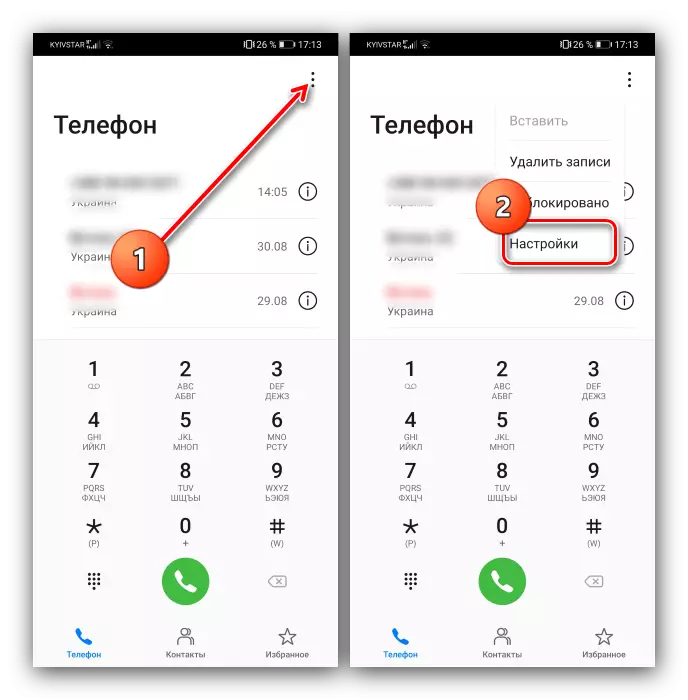
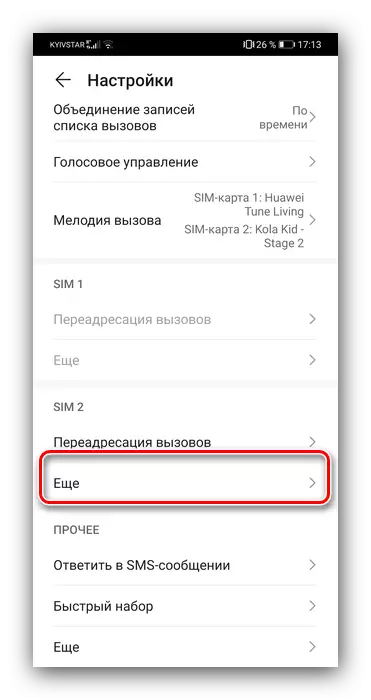
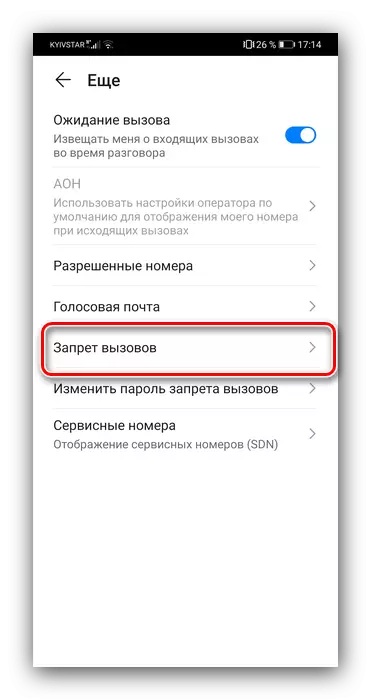
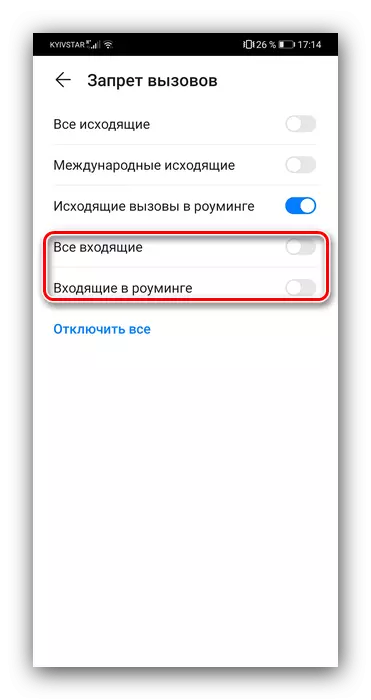
Anois déanfar glaonna ar an gcárta SIM roghnaithe a athshocrú go huathoibríoch.
Modh 3: Glaoigh ar Aghaidh
Tacaíonn an suíomh seolta go dtí uimhir eile le fóin Android. Ceadaíonn an ghné seo glaonna isteach a thoirmeasc.
- Oscail na socruithe dialer.
- Roghnaigh glaonna - "Glaoigh ar aghaidh".
- Beartaíonn "atreorú i gcónaí", ansin sonraigh uimhir randamach nach bhfuil ann - an rud is mó a chuirtear isteach an cód tíre le + ar dtús.
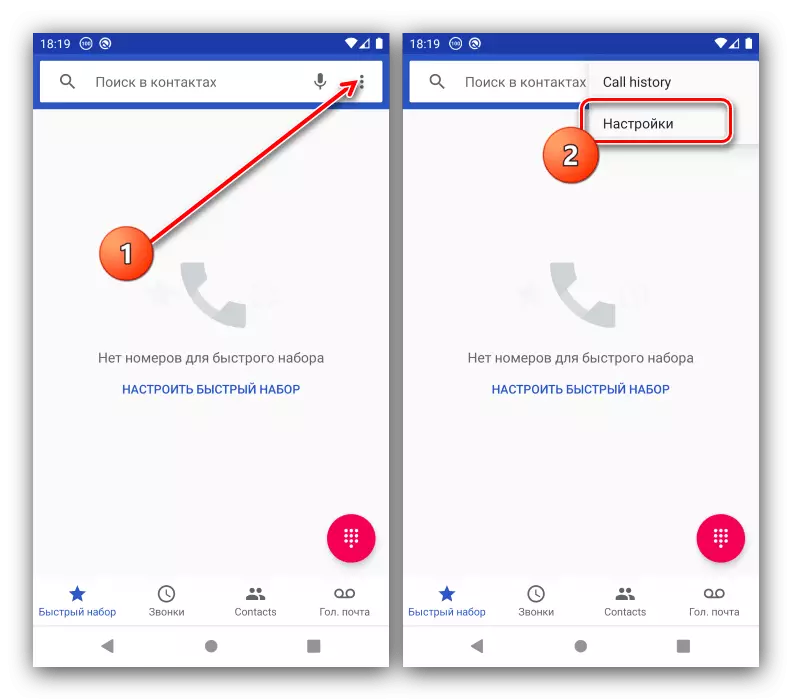
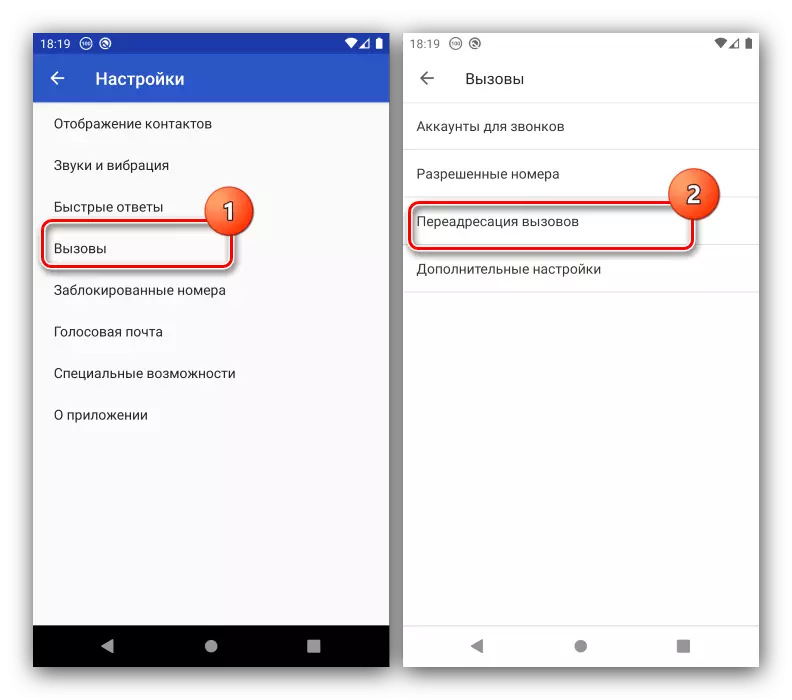
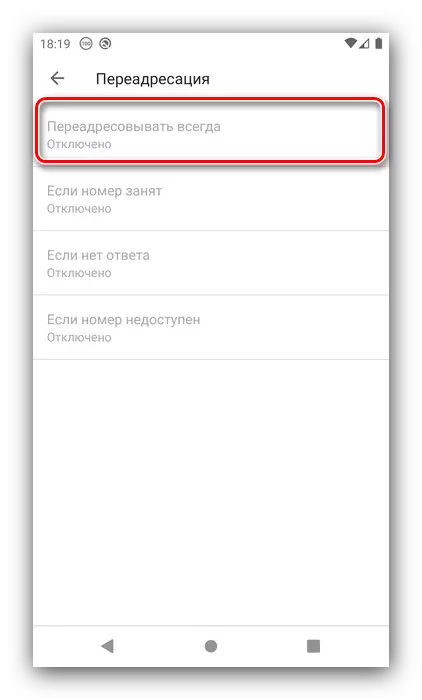
I slí chomh simplí sin, táimid ag dul go hiomlán as an bhfáiltiú na nglaonna isteach - gheobhaidh an suibscríobhaí teachtaireacht faoin uimhir nach bhfuil ann ar an taobh sin.
Modh 4: Liosta Dubh
Ní cheangal ar roinnt úsáideoirí cosc iomlán ar ghlaonna isteach, ach amháin ó shíntiúsóirí áirithe. Is féidir é seo a chur i bhfeidhm ag baint úsáide as liosta dubh, an dá chóras agus tríú páirtí.Réiteach córais
Is féidir bac a chur isteach ó shuibscríobhaí neamh-inmhianaithe mar seo:
- Oscail an feidhmchlár teileafóin, ansin bain úsáid as trí phointe agus roghnaigh "Glaoigh Stair").
- Faigh amach i liosta an tsíntiúsóra ar mian leo dul isteach sa liosta dubh, cliceáil ar an iontráil agus ar an gcoinneáil chuí, ansin roghnaigh "bloc an uimhir".
- Deimhnigh an fonn chun é a dhéanamh sa liosta dubh.
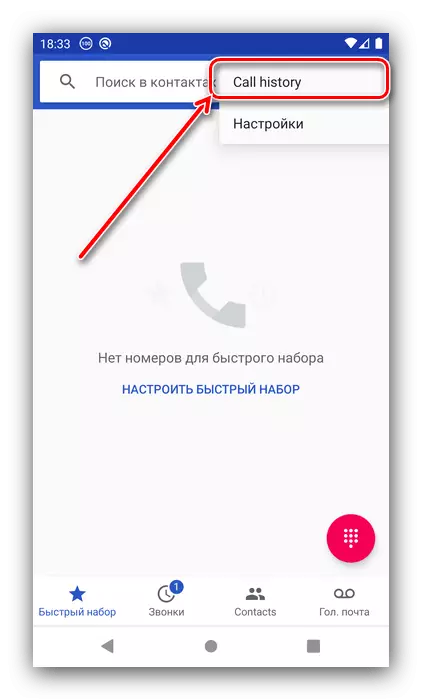
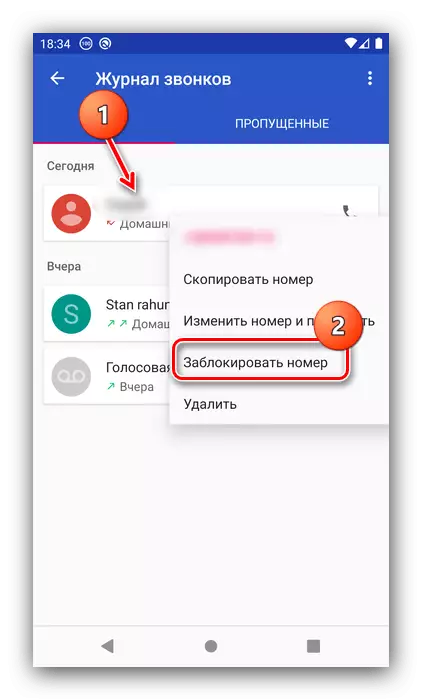
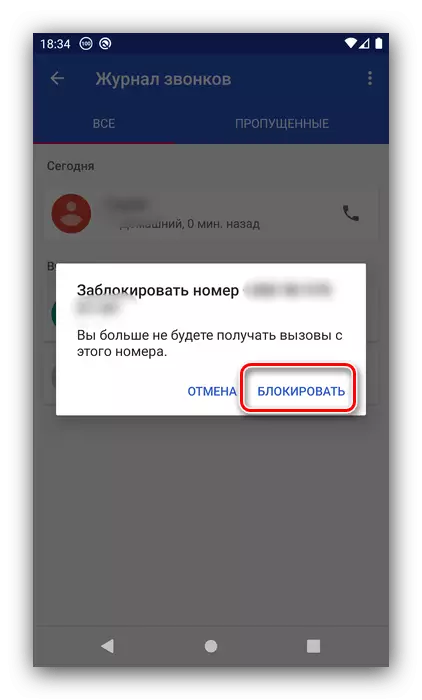
Anois déanfar gach glao isteach ón uimhir seo a athshocrú go huathoibríoch.
App Seand
Ar an drochuair, níl cumais ghlais ar gach dialer leabaithe go léir. I gcás den sórt sin, tá réiteach tríú páirtí úsáideach - go háirithe, an clár Blacklist atá ar fáil sa mhargadh súgartha.
Íoslódáil an Blacklist ó Google Play Market
- Nuair a thosaíonn tú ar dtús leis an iarratas, iarrfaidh an t-iarratas ar roinnt ceadanna, eisiúint iad.
- Ag fáil rochtana ar an bpríomh-roghchlár, déan cinnte go bhfuil an lasc "glao" gníomhach, ansin buail an cnaipe chun an uimhir a chur leis.
- Roghnaigh rogha ionchuir - mar shampla, ón liosta glaonna.
- Cuir béim ar phost amháin nó níos mó, ag cur an tic, ansin brúigh an cnaipe ADD.
- Réidh - déanfar an uimhir nó na huimhreacha a iontráil isteach sa liosta dubh.
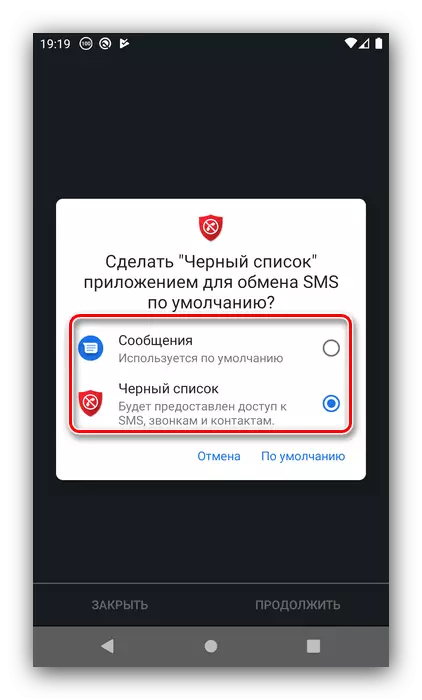
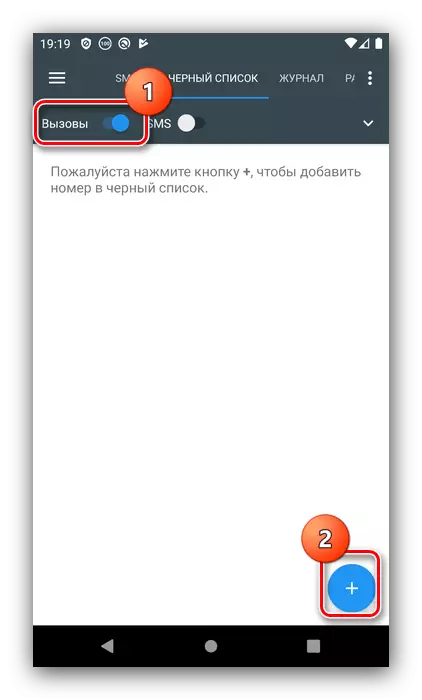
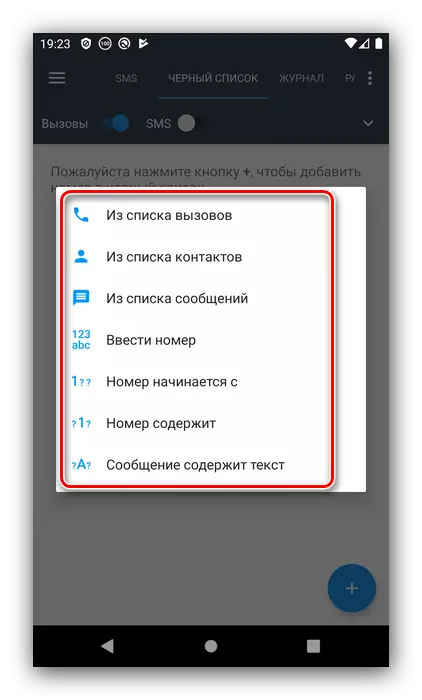
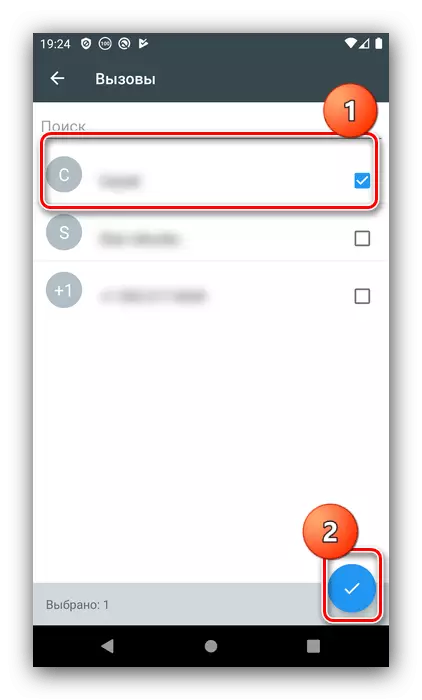
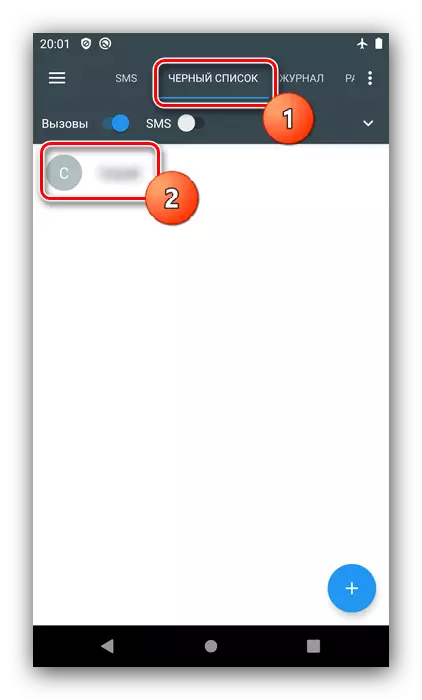
Tá blocker tríú páirtí feidhmiúil den chuid is mó agus níos iontaofa sa OS.
